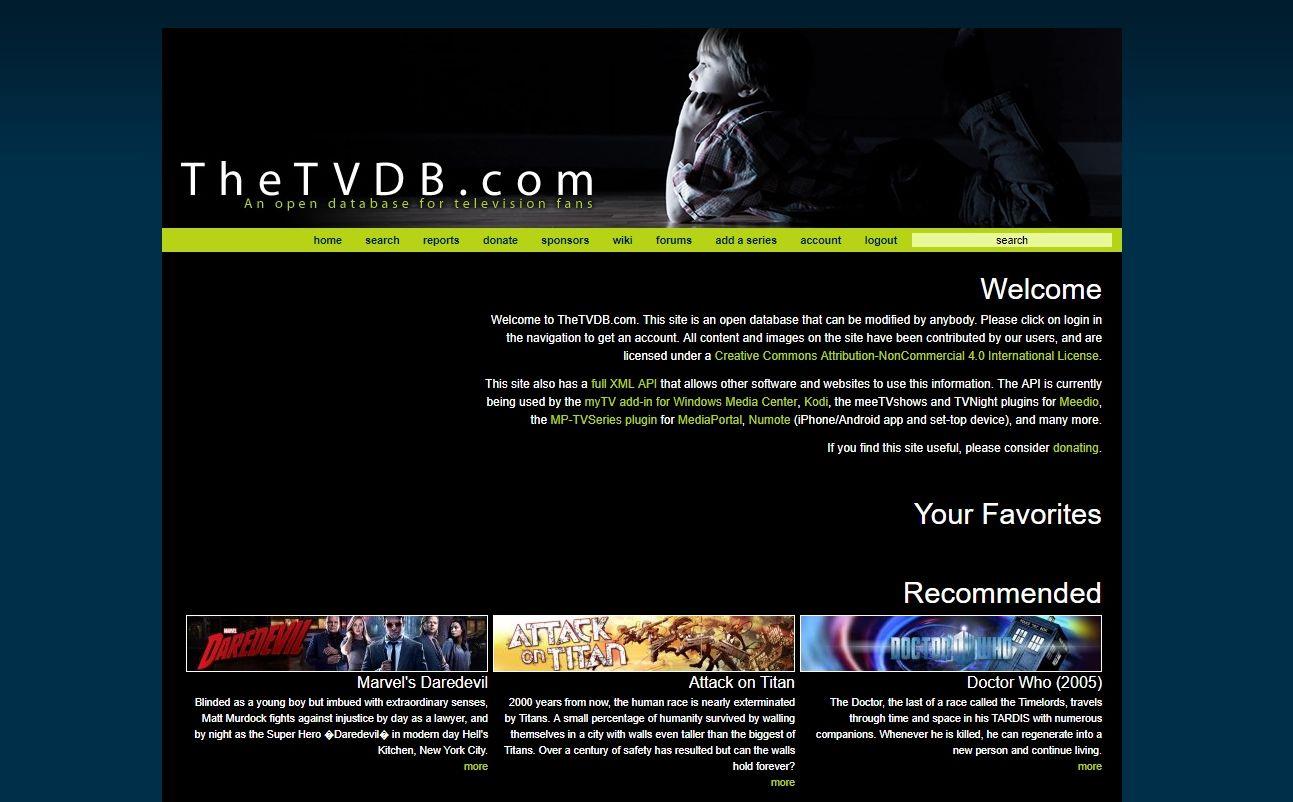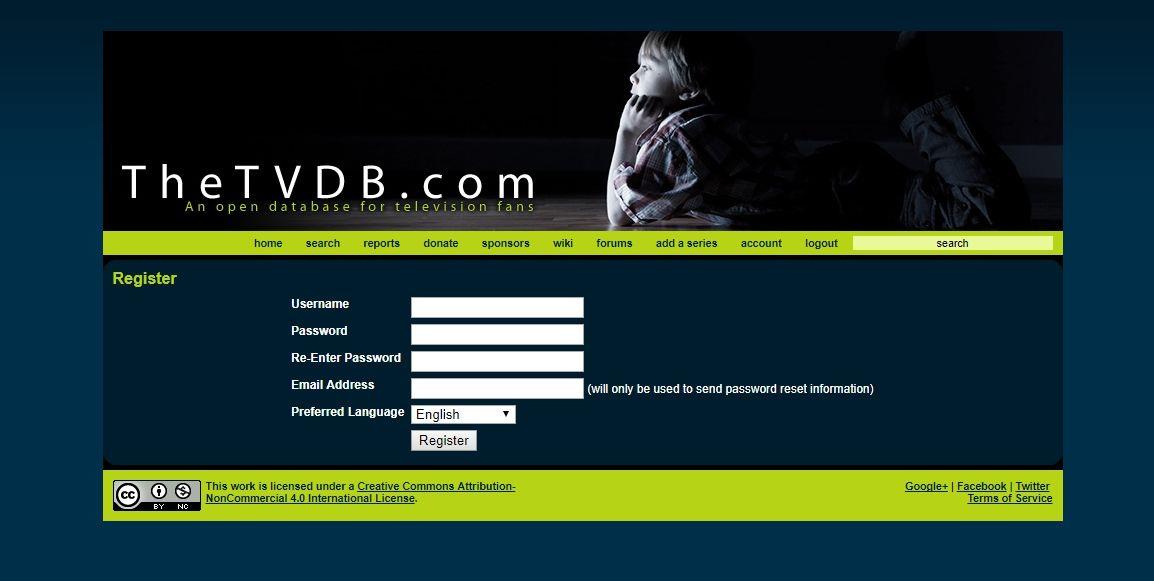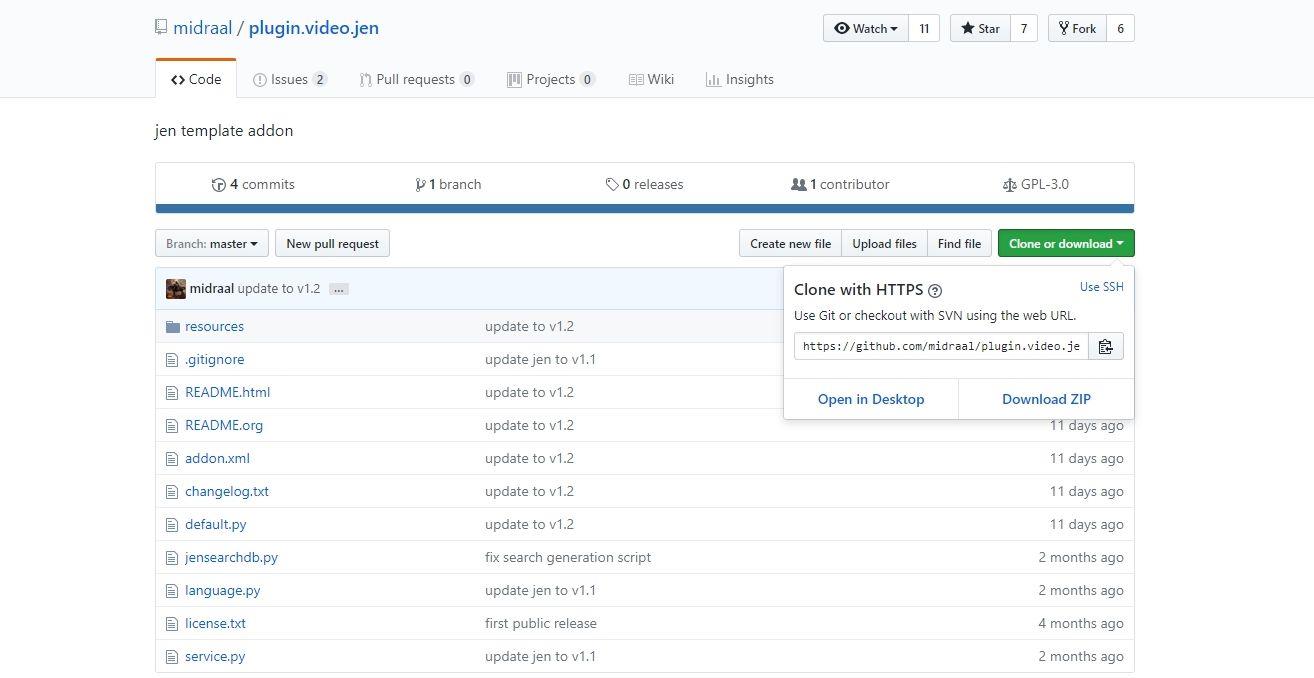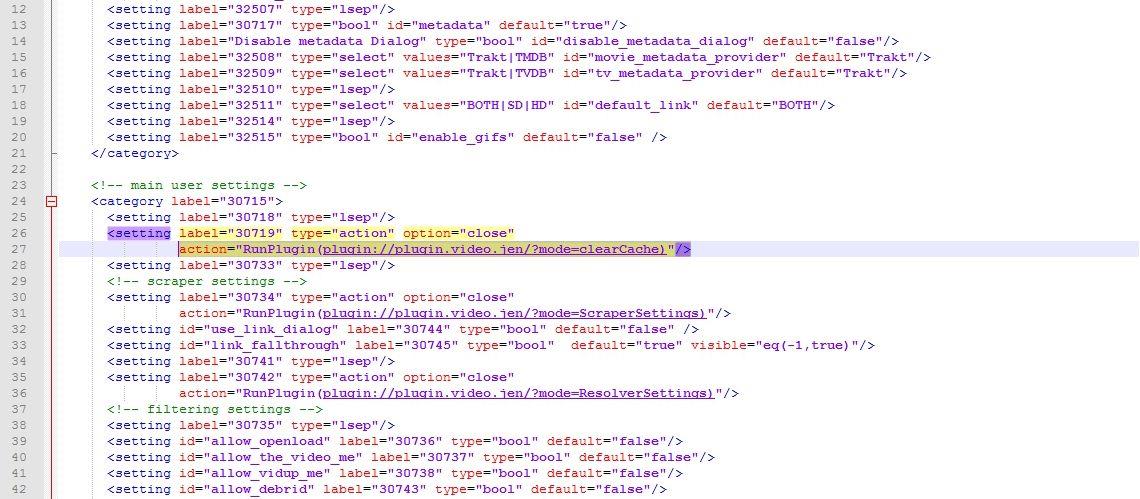Die Kodi-Software ist kostenlos und Open Source, d. h. jeder kann den Code einsehen und sogar Änderungen an der Kernfunktionalität vornehmen. Die wahre Stärke von Kodi ist jedoch die Community. Die Software wurde für die Schnittstelle zu benutzerdefinierten Add-ons entwickelt, die eine riesige Vielfalt an Inhalten bieten – Dinge, die das Kodi-Kernteam allein nie umsetzen könnte. Diese sogenannten inoffiziellen Add-ons sind so einfach zu erstellen, dass Sie innerhalb eines Nachmittags mit Ihren eigenen Add-ons beginnen können!
Ein unglaublich nützlicher Service für Entwickler von Kodi-Add-ons sind TV-Datenbank-Indexer, beispielsweise auf Websites wie TheTVDB.com oder Trakt. Beide Ressourcen sammeln Metadaten aus dem Internet und stellen die Informationen kostenlos zur Verfügung. So können Sie ein Add-on erstellen, das verschiedene TV-Sendungen findet und diese mit TheTVDB kategorisiert, beschriftet und sortiert. Sie müssen weder selbst Informationen abrufen noch einen eigenen Tracker erstellen. Holen Sie sich einfach einen API-Schlüssel aus einer TV-Datenbank und fügen Sie ihn in Ihr Add-on ein – fertig. Unsere Anleitung unten führt Sie durch den gesamten Prozess.
Holen Sie sich das VPN mit der besten Bewertung
68 % RABATT + 3 Monate GRATIS
Erinnerung
Wenn Sie ein Add-on für Kodi entwickeln, wissen Sie, welche Bedeutung die Software in der Öffentlichkeit hat. Kodi selbst ist sicher, und die meisten seiner Add-ons sind es auch. ISPs und Content-Ersteller sehen das oft anders, was bedeutet, dass Ihr Konto, sobald Sie etwas über Kodi streamen, einer genauen Prüfung unterzogen werden könnte. Unabhängig davon, ob Ihr Add-on legitim ist oder nicht, besteht immer das Risiko einer Drosselung oder der Überwachung Ihres Kontos.
Die gute Nachricht: Virtuelle private Netzwerke bieten eine einfache Möglichkeit, diese Eingriffe in die Privatsphäre zu verhindern. Mit einem VPN werden Ihre Daten verschlüsselt, bevor sie Ihr Gerät verlassen. So kann niemand sehen, welche Websites Sie besuchen oder auf welche Kodi-Streams Sie zugreifen. VPNs erschweren außerdem die Ermittlung Ihrer Identität oder Ihres Standorts und bringen so ein gewisses Maß an Anonymität ins World Wide Web zurück.
Das beste VPN für Kodi – IPVanish
IPVanish bietet genau das richtige VPN für Kodi. Es ist schnell und bietet über 950 Server in 60 Ländern, sodass Sie unabhängig von Ihrem Wohnort immer eine Verbindung mit geringer Latenz erhalten. Es ist außerdem sicher und bietet 256-Bit-AES-Verschlüsselung, DNS-Leckschutz und einen automatischen Kill-Switch für alle Geräte. Sie profitieren außerdem von einer Zero-Logging-Richtlinie für Ihren Datenverkehr und können Torrents und P2P-Netzwerkinhalte anonym herunterladen. Mit IPVanish müssen Sie lediglich die App starten und Ihre Verbindung ist sicher.
Weitere IPVanish-Funktionen:
- Benutzerfreundliche Apps für Windows, Mac, Linux, Android und iOS.
- Unbegrenzte Bandbreite ohne Geschwindigkeitsbegrenzungen oder Drosselung.
- Vollständiger, anonymer Zugriff auf alle Add-Ons von Kodi.
IPVanish bietet eine 7-tägige Geld-zurück-Garantie, sodass Sie es eine Woche lang risikofrei testen können. Beachten Sie, dass Leser von WebTech360 Tips hier beim IPVanish-Jahrestarif satte 60 % sparen können , wodurch der monatliche Preis auf nur 4,87 $/Monat sinkt.
Bevor Sie beginnen
Wie jeder gute Entwickler recherchieren Sie, bevor Sie sich kopfüber in die Materie stürzen. Lesen Sie die folgenden Abschnitte, um eventuelle Missverständnisse auszuräumen. Dann schnappen Sie sich Ihre API und beginnen Sie mit dem Testen.
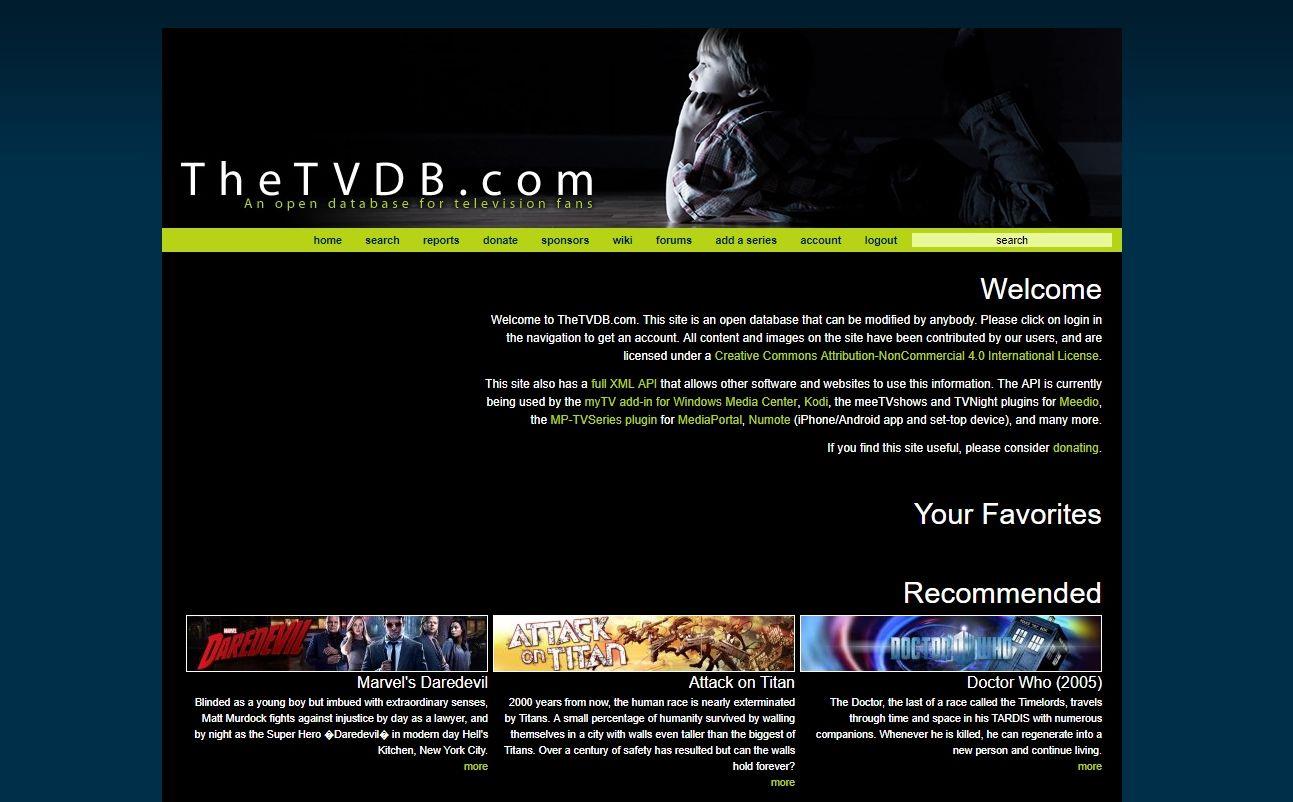
Was ist eine TV-Datenbank?
Wenn Sie ein Kodi-Add-on entwickeln, planen Sie wahrscheinlich, eine beträchtliche Menge an Film- oder Fernsehsendungsinhalten zu indizieren. Die Websites, die die meisten dieser Dateien bereitstellen, liefern in der Regel nur Videos, keine zugehörigen Daten, die zur Identifizierung des Inhalts beitragen. Der Dateiname enthält wahrscheinlich die Sendung, Staffel und Episodennummer, aber was ist mit den Schauspielern oder dem eigentlichen Episodentitel? Hier kommen Indexierungsdatenbanken ins Spiel.
Indem Sie Ihr Kodi-Add-on in eine gute Datenbank einbinden, können Sie alle Inhalte, auf die Ihr Programm aus dem Internet zugreift, einfach benennen und kategorisieren. Episoden lassen sich in Ihrem Add-on leicht sortieren und suchen und sind dank der vom Indexierungsdienst abgerufenen Metadaten deutlich übersichtlicher.
Welche Informationen enthält eine Datenbank?
Dies kann je nach verwendetem Dienst variieren, die meisten Indexer konzentrieren sich jedoch auf einen Kerndatensatz, der Folgendes umfasst:
- Der vollständige Titel und das ursprüngliche Ausstrahlungsdatum der Show.
- Episodennamen und -nummern.
- Genre-Informationen.
- Daten zu Schauspielern, Regisseuren, Autoren etc.
- Box-Art, sowohl von Fans erstellt als auch offiziell.
- Benutzerbewertungen und Kritikerbewertungen.
- In andere Sprachen übersetzte Metadaten.
Woher stammen die Informationen?
Eine Vielzahl von Quellen, die Sie überraschen könnte. Da genaue Informationen wichtig sind, gehen Datenbank-Scraper so nah wie möglich an die Quelle heran. Dies bedeutet in der Regel, dass sie auf offizielle Websites wie Amazon oder IMDB verweisen, die ihre Serientitel und zugehörigen Informationen von den Studios selbst beziehen. Andernfalls vergleichen andere Indexer ihre Inhalte mit anderen offenen Trackern oder verlassen sich auf von Benutzern übermittelte Daten, um Serienveröffentlichungen zu taggen.
API-Schlüssel
API steht für Application Programming Interface (Anwendungsprogrammierschnittstelle). API-Schlüssel sind entweder kleine Berechtigungsdateien oder Zeichenfolgen aus zufälligen Buchstaben und Zahlen, die einem Programm Zugriff auf einen bestimmten Dienst gewähren. Wenn Sie beispielsweise eine App für Twitter erstellen, benötigen Sie einen API-Schlüssel, damit die Website Ihrem Code die Interaktion mit Twitter-Inhalten ermöglicht. Schlüssel für TV-Datenbankindizes funktionieren ähnlich. Indem Sie Ihrem Kodi-Add-on einen API-Schlüssel hinzufügen, geben Sie ihm die erforderlichen Anmeldeinformationen, um Daten von der externen Website abzurufen und in Kodi zu verwenden.
Welche Datenbank soll verwendet werden?
Im Internet kursieren zahlreiche Indexierungsdatenbanken. Manche sind benutzerfreundlicher als andere, und manche sind einfach aktueller als die Konkurrenz. In unserem folgenden Leitfaden beschreiben wir den API-Erstellungsprozess für TheTVDB.com, eine offene Datenbank für Fernsehfans. Sie ist eine der umfassendsten Ressourcen und lässt sich einfach einrichten und bereitstellen.
Sind Metadatenindizes legal?
Das sind sie auf jeden Fall. Indexierungsdienste wie die TV-Datenbank, die wir unten verwenden, greifen nur auf die Metadaten eines Inhalts zu, nicht auf die Datei selbst. Sie können damit weder Inhalte streamen, noch tragen sie in irgendeiner Weise zur Piraterie bei. Sie stehen außerdem in der Regel unter Creative Commons-Lizenz zur kostenlosen Verbreitung. Es ist das digitale Äquivalent zur Organisation Ihrer DVD-Sammlung im Regal. Absolut sicher und 100 % legal.
Erstellen eines TV-Datenbank-API-Schlüssels
Sobald Ihr Kodi-Add-On-Projekt in einem funktionierenden Zustand ist, können Sie einen API-Schlüssel abrufen und ihn zum Testen verwenden.
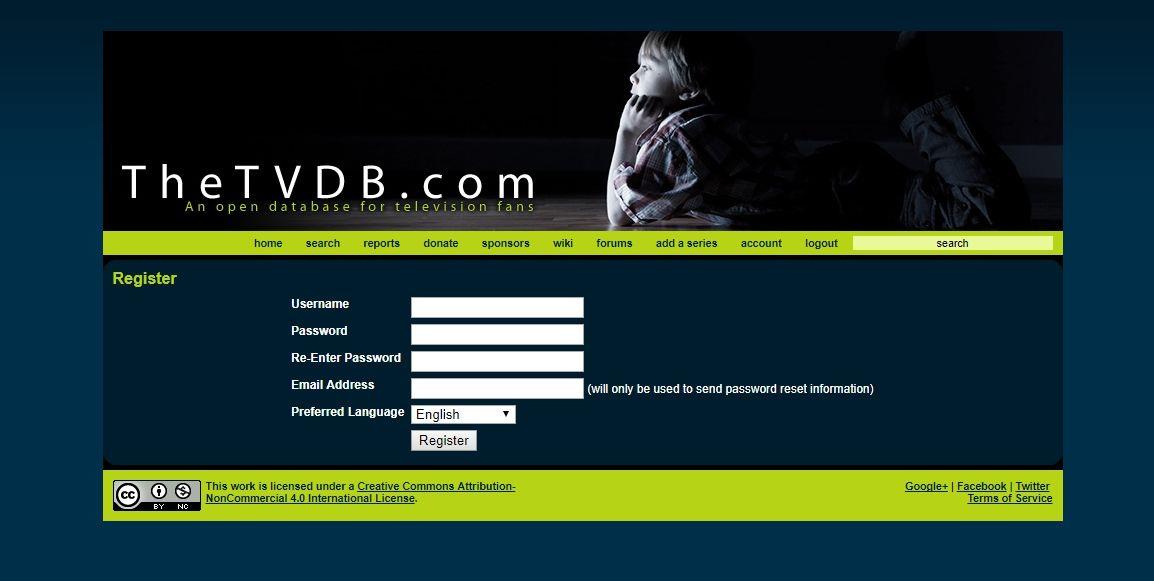
Schritt 1 – Erstellen Sie ein Konto
Besuchen Sie TheTVDB.com und erstellen Sie ein Konto. Verwenden Sie aus Gründen der Einheitlichkeit Ihren Codenamen oder den Titel des Add-ons. Nach der Registrierung müssen Sie sich anmelden und anschließend den Allgemeinen Geschäftsbedingungen zustimmen, indem Sie nach unten scrollen und das Kästchen unten auf der Seite ankreuzen.
Schritt 2 – Generieren Sie den Schlüssel
Sobald Sie ein Konto haben, gehen Sie zur API-Schlüssel-Registrierungsseite . Unten müssen Sie den Namen Ihres Projekts sowie die offizielle Website eingeben. Klicken Sie anschließend auf „API-Schlüssel abrufen“.
Schritt 3 – Speichern des API-Schlüssels
TheTVDB zeigt Ihren Schlüsselcode auf einer separaten Seite an. Kopieren Sie diesen an einen sicheren Ort und geben Sie ihn nicht an Dritte weiter, da er speziell für Ihre Anwendung generiert wurde. Sie benötigen ihn später, also bewahren Sie ihn griffbereit auf.
Verwenden eines API-Schlüssels in Ihrem Kodi-Add-on
Sobald Sie mit TheTVDB oder einem anderen Metadaten-Indexierungsdienst einen API-Schlüssel generiert haben, müssen Sie ihn in Ihren Add-on-Code einfügen, um sicherzustellen, dass er funktioniert. Dieser Vorgang kann je nach Struktur Ihres Add-ons variieren. Wir verwenden das Jen-Template, eine weit verbreitete Methode zum Kombinieren von Trackern mit Kodi-Add-ons.
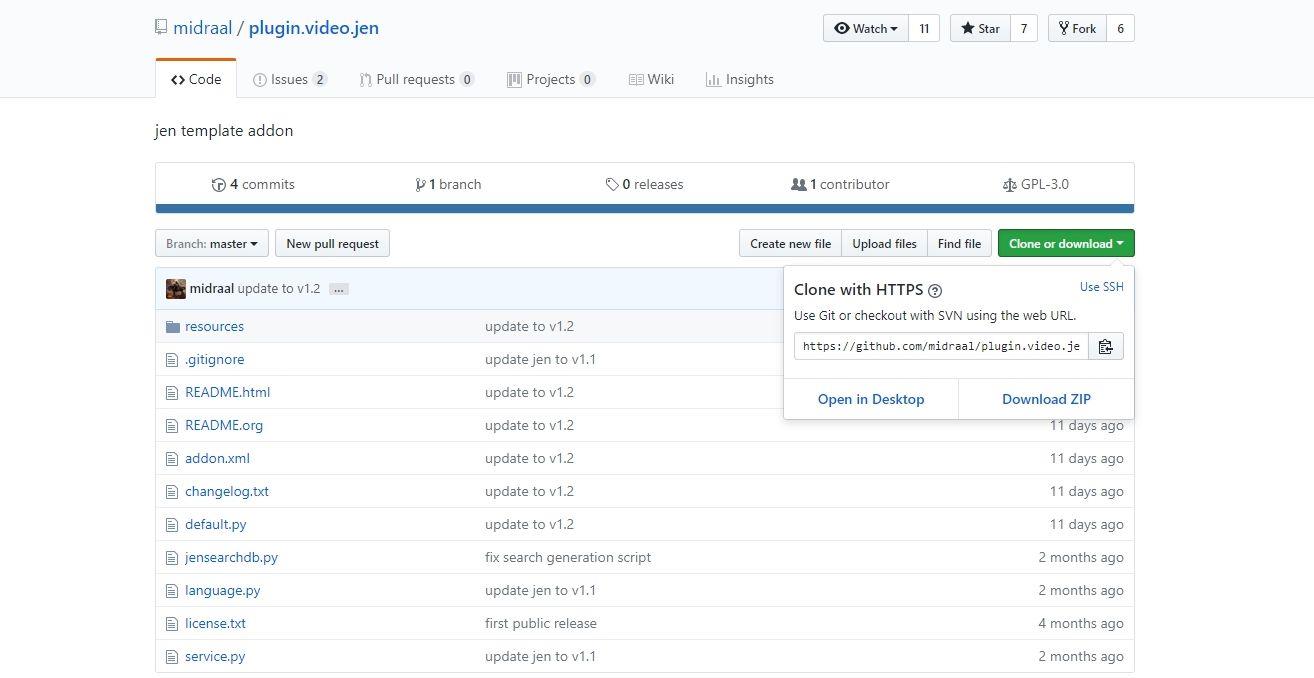
Schritt 1 – Laden Sie die Jen-Vorlage herunter
Besuchen Sie die GitHub-Seite der Jen-Vorlage . Klicken Sie oben rechts auf den grünen Button „Klonen oder herunterladen“ und laden Sie die ZIP-Datei auf Ihren Desktop herunter. Entpacken Sie die Datei in einen eigenen Ordner und nehmen Sie anschließend einige Bearbeitungen vor.
Schritt 2 – Addon.xml bearbeiten
Direkt im entpackten Ordner plugin.video.jen-master finden Sie die Datei addon.xml. Öffnen Sie diese in Ihrem Code-Editor. Passen Sie die Daten der Vorlage an. Tragen Sie zunächst die Informationen in die zweite Zeile der unten angegebenen Datei ein. Verwenden Sie nur Buchstaben und Zahlen, keine Leerzeichen oder Sonderzeichen. Vergessen Sie nicht, auch die Versionsnummer anzugeben.
Bearbeiten Sie als Nächstes die Zeilen 19 und 21, um weitere Informationen zu Ihrem Add-on anzugeben.
ADDON-ZUSAMMENFASSUNG
LÄNGERE ADDON-BESCHREIBUNG
Möglicherweise werden doppelte Zeilen mit Verweisen auf andere Sprachen angezeigt. Sie können diese nach Belieben unverändert lassen oder entfernen.
Speichern Sie die Datei addon.xml. Sie sind jetzt mit der Bearbeitung fertig.
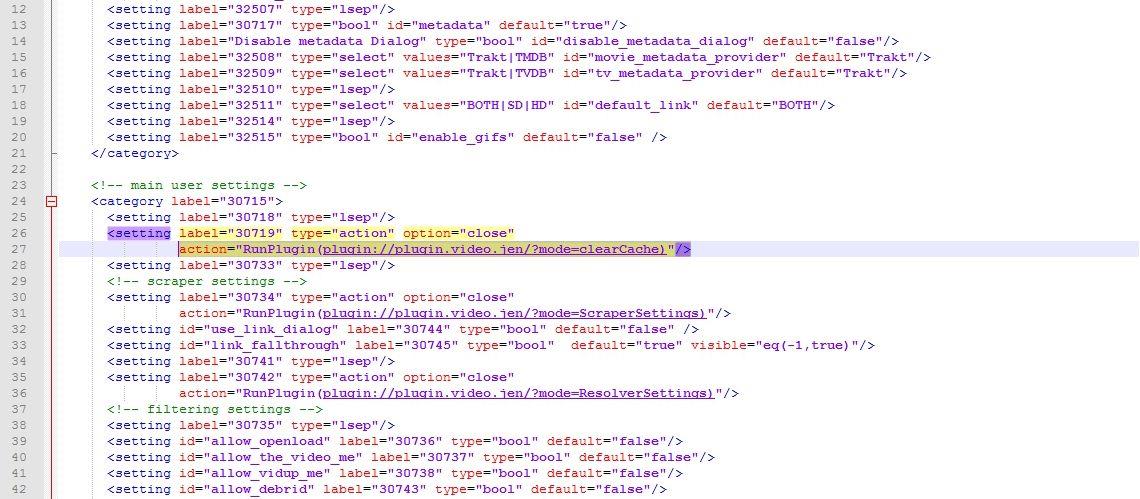
Schritt 3 – Default.py bearbeiten
Hier beginnen wir mit den API-Schlüsselinformationen. Suchen Sie im selben Ordner der obersten Ebene nach der Datei „default.py“. Öffnen Sie sie in Ihrem Code-Editor und scrollen Sie nach unten, bis Sie die unten angegebene Zeile sehen. Sie befindet sich ungefähr in Zeile 25.
__builtin__.tvdb_api_key = „API-SCHLÜSSEL HIER EINFÜGEN“ # tvdb-API-Schlüssel
Fügen Sie Ihren TV-Datenbank-API-Schlüssel an der oben angegebenen Stelle ein. Die eigentliche Zeile besteht lediglich aus zwei Anführungszeichen ohne Zwischenzeichen.
Speichern Sie default.py und beenden Sie es vorerst. Ihr API-Schlüssel wurde eingegeben!
Schritt 4 – Settings.xml bearbeiten
Eine letzte Datei muss bearbeitet werden, dann geht es zurück zum Testen. Öffnen Sie den Ressourcenordner im Arbeitsverzeichnis des Plugins. Öffnen Sie die Datei settings.xml in Ihrem Code-Editor und scrollen Sie bis etwa Zeile 27. Hier müssen wir noch einige Informationen eingeben, um die Einrichtung der Jen-Vorlage abzuschließen.
Suchen Sie im Code der Datei nach der folgenden Zeile. Sie sollte dreimal in den Zeilen 27, 31 und 36 erscheinen.
Aktion = „RunPlugin (Plugin: //plugin.video.jen/?mode=ScraperSettings)“/>
Sehen Sie, wo plugin.video.jen steht ? Ändern Sie diesen Wert in den gleichen Plugin-Namen, den Sie in der Datei addon.xml eingegeben haben. Wenn Sie beispielsweise plugin.video.addictivetips eingeben, würde die Zeile so aussehen:
Aktion = „RunPlugin (plugin://plugin.video.addictivetips/?mode=ScraperSettings)“/>
Speichern Sie diese Datei und beenden Sie das Programm.
Schritt 5 – Umbenennen und Testen
Nachdem die API- und Anpassungsdaten eingegeben wurden, können Sie den Vorgang abschließen. Stellen Sie sicher, dass alle bearbeiteten Dateien gespeichert sind, schließen Sie sie anschließend und kehren Sie zu Ihrem Desktop zurück. Der Ordner, in dem wir arbeiten, sollte etwa so heißen:
plugin.video.jen-master
Ändern Sie diesen Namen so, dass er dem Namen entspricht, den Sie in der Datei addon.xml eingegeben haben, gefolgt von der Versionsnummer, die Sie im selben Abschnitt eingegeben haben. In unserem obigen Beispiel würde die Datei nun folgendermaßen heißen:
plugin.video.addictivetips.0.1.zip
Das war's! Sie haben nun die TVDB-API-Daten zu Ihrem Add-on hinzugefügt und können mit dem Scraping von Metadaten aus dem Web beginnen.
Andere Add-On-Anpassungen
Sobald Sie die Jen-Vorlage und den API-Schlüssel für Ihre TV-Datenbank erstellt haben, können Sie gleich ein paar weitere Anpassungsfunktionen hinzufügen, um Ihre Veröffentlichung zu branden. Diese schnellen und einfachen Schritte tragen wesentlich dazu bei, Ihr Add-on wiedererkennbar zu machen.
Hinzufügen eines Symbols
Symbolbilder werden in Kodi auf der linken Bildschirmseite angezeigt, sobald Ihr Add-on markiert ist. So finden Sie Ihre Inhalte ganz einfach, ohne die Titel lesen zu müssen – das kann nützlicher sein, als Sie denken! Um ein Symbol zu verwenden, erstellen Sie einfach eine 256×256-PNG-Datei, vorzugsweise ohne Text oder Kodi-Branding, und fügen Sie sie dann der obersten Ebene Ihres Ordners mit dem Namen „icon.png“ hinzu. Fertig!
Verwenden Sie Fan Art
Ähnlich wie das obige Symbol ist Fan-Art ein Splash-Hintergrund, der in Kodi hinter dem Auswahltext angezeigt wird, wenn Nutzer Ihre Inhalte markieren. Dies kann mit Ihrem Symbol-Branding zusammenhängen oder thematisch zu Ihren Add-on-Inhalten passen. Wenn das Plugin beispielsweise Fernsehsendungen bereitstellt, erstellen Sie ein originelles Fan-Art-Banner mit Figuren aus „How I Met Your Mother“. Um dies Ihrer Veröffentlichung hinzuzufügen, erstellen Sie einfach ein JPG-Bild im Format 1280 x 720, nennen Sie es fanart.jpg und legen Sie es im obersten Ordner Ihres Add-ons ab.
Abschluss
Die Entwicklung eines Add-ons kann ein verwirrender und komplizierter Prozess sein. Die Community bietet jedoch zahlreiche hilfreiche Ressourcen, die Sie dabei unterstützen. Das Hinzufügen eines API-Schlüssels für die TV-Datenbank ist nur ein Beispiel für benutzergenerierte Inhalte, die sich problemlos mit Ihrem Add-on verbinden lassen. Haben Sie Tipps für angehende Kodi-Entwickler? Teilen Sie Ihr Wissen in den Kommentaren unten!